SUNLITE SLESA-U10 Easy Stand Alone USB lan WiFi DMX Controller User Manual

Swaraview
Kontroler DMX Stand Alone bisa digunakake kanggo ngontrol macem-macem sistem DMX sing beda-beda saka RGB / RGBW nganti luminer obah lan campuran warna sing luwih maju, pemain audio DMX lan banyu mancur.
Pengontrol dilengkapi macem-macem fitur kalebu 512 saluran DMX (bisa ditambah nganti 1,024), remot kontrol iPhone / iPad / Android, fasilitas WiFi, port kontak garing lan memori lampu kilat.
Tingkat cahya, warna lan efek bisa diprogram saka PC, Mac, Android, iPad utawa iPhone nggunakake piranti lunak sing kalebu.
Fitur Utama
- DMX Stand Alone controller
- Konektivitas USB & WiFi kanggo pemrograman / kontrol
- Nganti 2 alam semesta DMX512 ing urip lan mandhiri
- Mode Stand Alone kanthi 99 adegan
- Memori lampu kilat 100KB kanggo nyimpen program mandiri
- 8 port pemicu kontak garing liwat konektor HE10
- Komunikasi jaringan. Ngontrol cahya saka adoh
- kustomisasi OEM
- Piranti lunak Windows/Mac kanggo nyetel warna/efek dinamis
- iPhone/iPad/Android remot lan aplikasi program
- Teknologi SUT ngidini piranti bisa digunakake karo piranti lunak Nicol Audie Group liyane liwat upgrade online.
Cathetan: kompatibilitas fitur gumantung ing aplikasi sing digunakake karo controller lan tambahan SUT sing wis dituku
Data Teknis
- Daya Input: 5-5.5V DC 0.6A
- Protokol Output: DMX512 (x2)
- Programmability: PC, Mac, Tablet, Smartphone
- Sambungan: USB-C, 2x XLR3, 2x HE10, baterei
- Memori: lampu kilat 100KB
- Lingkungan: IP20. 0°C – 50°C
- Tombol: 2 tombol kanggo ngganti pemandangan 1 tombol kanggo ngganti dimmer
- ukuran: 79x92x43mm 120g
- Paket Lengkap: 140x135x50mm 340g
- Persyaratan OS: Mac OS X 10.8-10.14 Windows 7/8/10
- Standar: Low Voltage, EMC, lan RoHS
KONEKTIVITAS
Panggunaan langsung karo komputer

Ngadeg piyambak utawa urip nggunakake smartphone / tablet

Eksternal HE10

- P1 PORT 1
- P2 PORT 2
- P3 PORT 3
- P4 PORT 4
- P5 PORT 5
- P6 PORT 6
- P7 PORT 7
- P8 PORT 8
- GND lemah
Internal HE10

- lemah
- Dimmer
- DMX1+
- sadurunge
- DMX1-
- NEXT
- Zona
- LED DMX Kab
- VUSB
- LED USB



Jagad #1
- DMX1 lemah
- data DMX1
- DMX1 data +
Jagad #2
- DMX2 lemah
- data DMX2
- DMX2 data +
Nyetel Controller
Kontrol Jaringan
Controller bisa disambungake langsung saka komputer / smartphone / tablet (Access Point Mode), utawa bisa disambungake menyang jaringan lokal ana (Mode Klien).
Kontroler bakal bisa digunakake ing Mode Access Point (AP) kanthi standar. Waca Programming Controller kanggo informasi luwih lengkap
- Ing Mode AP, jeneng jaringan standar yaiku Smart DMX Interface XXXXXX ing ngendi X minangka nomer seri.
Kanggo nomer serial ngisor 179001 sandi standar 00000000.
Kanggo nomer serial ndhuwur 179000 sandi standar smartdmx0000 - Ing Mode Klien, pengontrol disetel, kanthi gawan, kanggo entuk alamat IP saka router liwat DHCP. Yen jaringan ora bisa digunakake karo DHCP, alamat IP manual lan subnet mask bisa disetel.
Yen jaringan wis aktif firewall, ngidini port 2430
Nganyarke
Controller bisa nganyari ing store.dmxsoft.com.
Fitur hardware bisa uga ora dikunci lan upgrade piranti lunak bisa dituku tanpa kudu bali controller.
Pemicu Port Kontak Kering
Sampeyan bisa miwiti pemandangan nggunakake port input (penutupan kontak).
Kanggo ngaktifake port, kontak singkat paling sethithik 1/25 detik kudu digawe ing antarane port (1…8) lan lemah (GND) nggunakake konektor HE10 eksternal.
Cathetan: pemandangan ora bakal dipateni nalika ngalih dirilis.
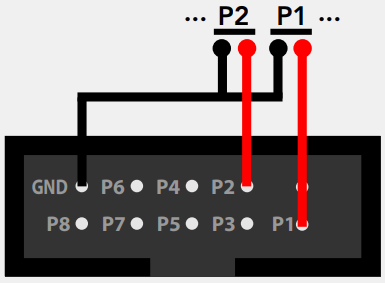
Kontrol iPhone/iPad/Android
Gampang Remote Pro
Gawe remot kontrol sing disesuaikan kanggo tablet utawa smartphone sampeyan.
Easy Remote minangka aplikasi sing kuat lan intuisi sing ngidini sampeyan nambah tombol, roda warna (*) lan fader kanthi gampang.
Sambungake menyang jaringan WiFi lan app bakal nemokake kabeh piranti sing kompatibel. Kasedhiya kanggo iOS lan Android.
Cathetan: Roda warna lan fungsi remot kontrol pilihan warna ora didhukung karo model pengontrol iki.
Penunggang Cahya
Dirancang kanggo nggunakake langsung, efek obah lan werna bisa digawe kanthi otomatis kanggo nggawe acara cahya otomatis.
Lisensi SUT Light Rider dibutuhake.
UDP Triggering
Kontroler bisa disambungake menyang sistem otomatisasi sing ana liwat jaringan lan dipicu liwat paket UDP ing port 2430.
Deleng dokumen protokol remot kanggo informasi luwih lengkap.
Pemrograman Kontroler
Controller bisa diprogram saka PC, Mac, Tablet utawa Smartphone nggunakake piranti lunak sing kasedhiya ing kita websitus.
Deleng manual piranti lunak sing cocog kanggo informasi luwih lengkap.
Perangkat kukuh bisa dianyari nggunakake Hardware Manager sing kalebu karo piranti lunak pemrograman lan uga kasedhiya ing App Store.
Piranti Lunak ESA2 (Windows/Mac) – Zona Tunggal
http://www.nicolaudie.com/esa2.htm
Manajer Perangkat Keras (Windows/Mac/iPhone/iPad) – Firmware, jam..
https://storage.googleapis.com/nicolaudie-eu-tools/Release/HardwareManager.exe
https://storage.googleapis.com/nicolaudie-eu-tools/Release/HardwareManager.dmg
Versi iPhone/iPad bisa ditemokake ing toko app
Layanan
Servia cbagean bisa kalebu:
- Kripik DMX – digunakake kanggo nyopir DMX (pirsani p2.)
Ngatasi masalah
'88' ditampilake ing layar
Kontroler ana ing mode bootloader.
Iki minangka 'mode wiwitan' khusus sing ditindakake sadurunge mbukak perangkat kukuh utama.
Coba nulis maneh perangkat kukuh karo manajer hardware paling anyar
'EA' ditampilake
Ora ana pertunjukan ing piranti kasebut.
Kontroler ora dideteksi dening komputer
- Priksa manawa versi piranti lunak paling anyar wis diinstal saka kita websitus
- Sambungake nganggo USB lan bukak Manajer Perangkat Keras (ditemokake ing direktori piranti lunak). Yen dideteksi ing kene, coba nganyari perangkat kukuh.
Yen ora dideteksi, coba cara ing ngisor iki. - Mode Bootloader
Kadhangkala nganyari perangkat kukuh bisa gagal lan piranti kasebut ora bisa dingerteni dening komputer.
Miwiti pengontrol ing mode 'Bootloader' meksa pengontrol diwiwiti ing tingkat sing luwih murah lan ing sawetara kasus ngidini pengontrol dideteksi lan firmware bisa ditulis.
Kanggo meksa nganyari perangkat kukuh ing Mode Bootloader:
- Pateni antarmuka sampeyan
- Mulai Hardware Manager ing komputer
- Pencet terus tombol dimmer (ditandhani 'PB_ZONE" ing PCB) lan sambungake kabel USB bebarengan. Yen sukses, antarmuka sampeyan bakal katon ing Manager Hardware kanthi seselan _BL.
- Nganyari perangkat kukuh
'LI' ditampilake ing layar
Iki tegese mode 'LIVE' lan tegese pengontrol disambungake lan mlaku langsung karo komputer, tablet utawa smartphone.
Lampu ora nanggapi
- Priksa DMX +, - lan GND disambungake kanthi bener
- Priksa manawa driver utawa piranti cahya ing mode DMX
- Priksa manawa alamat DMX wis disetel kanthi bener
- Priksa manawa ora ana luwih saka 32 piranti ing rantai kasebut
- Priksa manawa LED DMX abang kelip-kelip. Ana siji saben XLR
- Sambungake karo komputer lan mbukak Hardware Manager (ditemokake ing direktori piranti lunak). Bukak tab Input/output DMX lan pindhah fader.
Yen peralatan sampeyan nanggapi ing kene, bisa uga ana masalah karo pertunjukan kasebut file
Apa tegese LED ing pengontrol?
- biru:
- ON: Disambungake nanging ora ana transmisi data
- Kelip-kelip: kegiatan WIFI
- MATI: ora ana sambungan Wi-Fi
- Kuning: Piranti kasebut nampa daya
- abang: Flickering nuduhake aktivitas DMX
- ijo: aktivitas USB
DUKUNGAN
Dokumen / Sumber Daya
 |
SUNLITE SLESA-U10 Gampang Stand Alone USB lan WiFi DMX Controller [pdf] Manual pangguna SLESA-U10, Pengontrol DMX USB lan WiFi Gampang, Pengontrol DMX USB lan WiFi Gampang, Pengontrol DMX USB lan WiFi sing Gampang, Pengontrol DMX WiFi lan WiFi, Pengontrol DMX WiFi, Pengontrol DMX, Pengontrol |



